5 Cara Terbaik untuk Menghapus Pembajak Peramban Dari Google Chrome
Miscellanea / / September 10, 2022
Pernahkah Anda merasakan sesuatu yang aneh terjadi dengan Browser Chrome Anda? Seperti yang kita semua tahu, seberapa akurat Google dengan hasil pencariannya. Namun terkadang, Anda akan melihat iklan dan pop-up aneh yang tidak relevan di seluruh jendela saat Anda mencoba menelusuri Google Chrome. Pembajak menyebabkan ini, jadi mari kita pelajari tentang bagaimana Anda dapat menghapus pembajak peramban dari Google Chrome.
Google sendiri tidak pernah mendorong semua iklan dan pop-up ini. Sebaliknya, ini adalah tindakan dari beberapa pembajak peramban yang tidak dikenal yang mungkin benar-benar merusak pengalaman menjelajah Anda. Pembajak peramban tetap bekerja dari latar belakang dan dapat melakukan banyak kerusakan pada Anda. Meskipun mereka mengklaim untuk meningkatkan pengalaman menjelajah Anda, niat jahat mereka tidak lagi mengejutkan.
Kadang-kadang Anda mungkin juga melihat bahwa meskipun Anda menetapkan Google sebagai mesin telusur default Anda, itu secara otomatis berubah menjadi Yahoo, Bing, atau lebih. Ini juga merupakan aktivitas pembajak peramban seperti bing redirect, yahoo redirect, dan masih banyak lagi.

Isi Halaman
- Apa itu Pembajak Peramban?
-
5 Cara Terbaik untuk Menghapus Pembajak Peramban Dari Google Chrome
- Metode 1: Tetapkan Google sebagai Peramban Default Anda
- Metode 2: Hapus Ekstensi Chrome Tidak Dikenal
- Metode 3: Setel Ulang Pengaturan Google Chrome
- Metode 4: Hapus Perangkat Lunak yang Tidak Diinginkan / Berbahaya dari Perangkat Anda
- Metode 5: Jalankan Pemindaian Di PC / Laptop Anda
- Kesimpulan
Apa itu Pembajak Peramban?
Pembajak peramban adalah program jahat dalam bentuk pelacak atau ekstensi peramban. Mereka mungkin mengklaim menambahkan fungsionalitas yang lebih baik untuk meningkatkan pengalaman menjelajah Anda di luar. Namun, mereka hanya menimbulkan kerusakan besar pada Anda dari dalam. Meskipun mereka tampaknya mengirim spam kepada Anda dengan iklan yang tidak relevan, pop-up, atau lebih, beberapa bahkan mampu mencuri informasi pribadi.
Inilah sebabnya mengapa menjadi sangat penting untuk menyingkirkan pembajak ini sesegera mungkin. Untungnya, hari ini kita akan melihat beberapa cara terbaik untuk menghapus pembajak peramban dari Google Chrome. Jadi, periksalah, dan Anda mungkin menemukan solusi yang sama sekali baru untuk menghilangkannya.
Iklan
5 Cara Terbaik untuk Menghapus Pembajak Peramban Dari Google Chrome
Pembajak Peramban mungkin diinstal pada sistem Anda sebagai beberapa perangkat lunak yang tidak dikenal, ekstensi peramban, dan yang lainnya. Akibatnya, menjadi sangat sulit untuk menghapus program jahat ini dari sistem. Tapi di sini kami telah membagikan 5 cara terbaik di mana Anda dapat dengan mudah menghapus pembajak peramban dari Google Chrome.
Metode 1: Tetapkan Google sebagai Peramban Default Anda
Jika mesin pencari default Anda secara otomatis berubah ke beberapa mesin pencari lain, maka cara termudah untuk mengatasinya adalah dengan mengatur ulang browser default Anda. Langkah-langkah untuk mengatur browser web default Anda di Google Chrome diberikan di bawah ini:
- Buka Google Chrome dan buka Pengaturan.

- Sekarang, buka Search Engine di panel kiri.
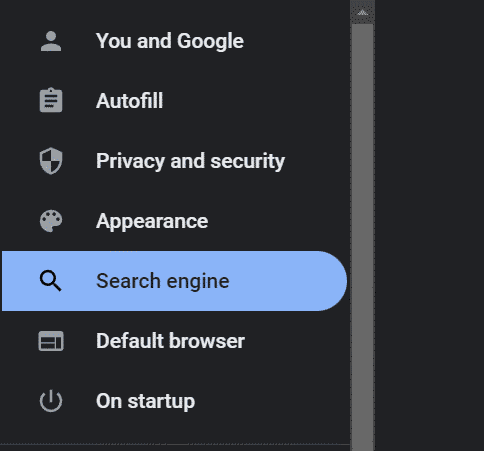
Iklan
- Pilih Google sebagai mesin pencari default.
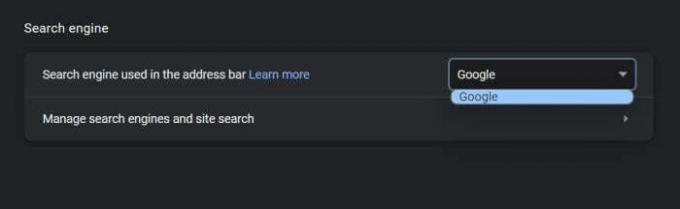
Metode 2: Hapus Ekstensi Chrome Tidak Dikenal
Hal berikutnya yang paling mungkin menyebabkan semua masalah di browser Chrome Anda adalah ekstensi Chrome yang tidak diinginkan. Ekstensi berbahaya yang tidak diinginkan adalah salah satu alasan utama di balik ini. Jadi, menghapus ekstensi ini akan menyelamatkan Anda dari pembajak berbahaya tersebut. Berikut adalah cara menghapus ekstensi yang tidak diinginkan dari Google Chrome.
- Luncurkan browser chrome di perangkat Anda.
- Klik ikon menu di sudut kanan atas dan arahkan kursor ke "Alat Lainnya".
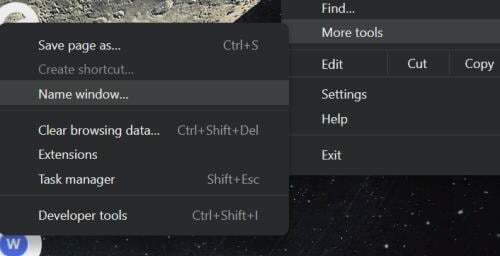
Iklan
- Pilih Ekstensi dari menu.

- Ini akan menampilkan semua ekstensi yang terpasang di browser Chrome Anda. Temukan ekstensi yang tidak perlu/tidak diinginkan dan klik tombol Hapus.
Metode 3: Setel Ulang Pengaturan Google Chrome
Terkadang Anda mungkin terus mengalami masalah seperti itu bahkan setelah mengikuti dua metode di atas. Jika tidak berfungsi, Anda lebih suka mengatur ulang Pengaturan Chrome Anda. Menyetel ulang pengaturan hanya akan menghapus ekstensi berbahaya dan semuanya dan akan mengembalikan Google sebagai mesin telusur default Anda.
- Luncurkan Google Chrome dan buka Pengaturan dari Menu.

- Sekarang, buka 'Reset and Clean up' dari panel kiri.
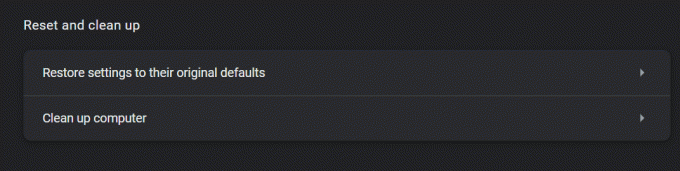
- Klik 'Pulihkan pengaturan ke default aslinya.'
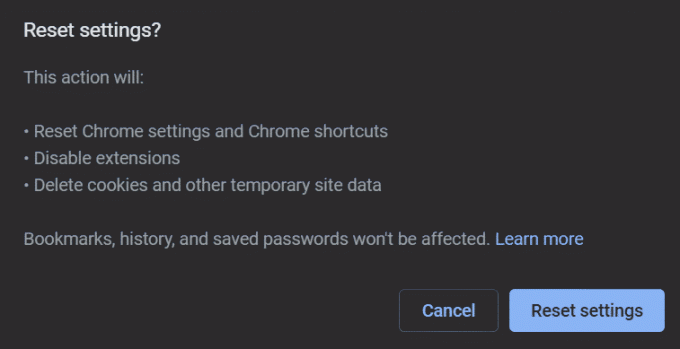
- Terakhir, klik tombol Atur Ulang Pengaturan.
Metode 4: Hapus Perangkat Lunak yang Tidak Diinginkan / Berbahaya dari Perangkat Anda
Iklan
Bukan masalah besar untuk menginstal perangkat lunak berbahaya seperti spyware atau trojan di sistem Anda. Umumnya, ada kemungkinan besar untuk mengkompromikan sistem Anda dengan perangkat lunak tersebut jika Anda mengunduh aplikasi pihak ketiga dari sumber yang tidak dikenal. Oleh karena itu, ada kemungkinan aplikasi ini menghalangi dan mencoba mencuri informasi pribadi Anda juga. Akibatnya, menemukan dan menghapus perangkat lunak yang tidak diinginkan seperti itu selalu merupakan praktik yang baik untuk menjaga sistem Anda tetap bersih.
- Pertama, arahkan kursor ke tombol Windows di bilah tugas dan klik kanan padanya.
- Dari menu, buka Pengelola Tugas.
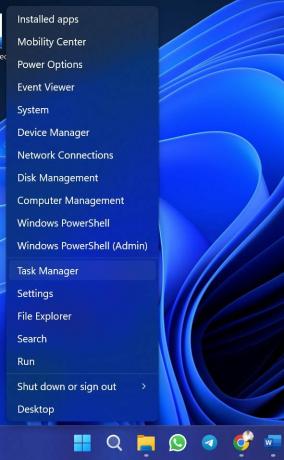
- Sekarang, cari semua aplikasi yang tidak diinginkan, pilih dan klik opsi 'End Task'. Ini akan menghentikan mereka dari berjalan di latar belakang.

- Tutup pengelola tugas dan buka Pengaturan Windows.
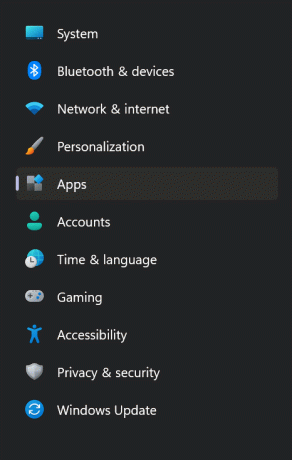
- Klik 'Aplikasi' dari bilah sisi kiri dan pilih Aplikasi yang Diinstal.
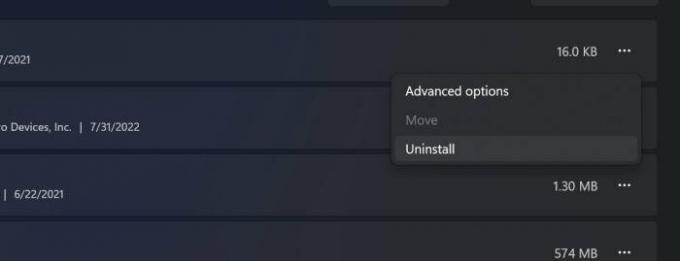
- Sekali lagi temukan aplikasi yang tidak diinginkan itu, klik ikon tiga titik di sampingnya dan copot semuanya satu per satu.
Metode 5: Jalankan Pemindaian Di PC / Laptop Anda
Terakhir, cara paling efektif untuk mencari file berbahaya di perangkat Anda adalah dengan menjalankan pemindaian di Sistem Anda. Meskipun Anda tidak memiliki pemindai antivirus, Windows menyediakan pemindai sendiri dan alat penghapus perangkat lunak berbahaya. Anda dapat menjalankan pemindaian cepat pada sistem Anda dan jika Anda memiliki cukup waktu, lakukan pemindaian penuh untuk mendapatkan hasil yang lebih baik. Berikut adalah cara memindai dan menghapus file berbahaya dari sistem Anda.
- Tekan tombol Win + R untuk membuka jendela Run.

- Ketik "MRT" dan klik tombol OK. Ini akan membuka "Alat Penghapusan Perangkat Lunak Berbahaya Microsoft Windows."
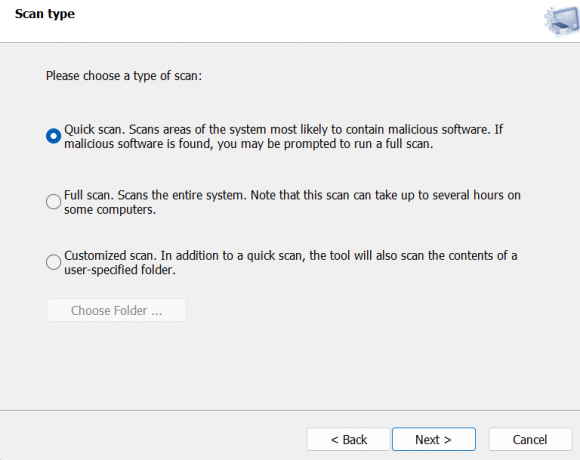
- Jalankan pemindaian cepat atau penuh sesuai preferensi Anda. Dan jika ada file berbahaya yang ditemukan, hapus saja dari sistem.
Kesimpulan
Ini semua tentang bagaimana Anda dapat menghapus pembajak peramban dari Google Chrome. Pembajak peramban mungkin tampak tidak terlalu berbahaya dengan tindakan mereka di awal. Namun, mereka bisa sangat rumit dan mencuri informasi pribadi Anda dalam jangka panjang.
Oleh karena itu, jika Anda mencurigai adanya aktivitas jahat semacam itu di sistem atau browser Anda, segera identifikasi dan hilangkan akar penyebab di balik semua itu. Mudah-mudahan, trik ini akan membantu Anda menyingkirkan segala jenis pembajak peramban di Google Chrome.



